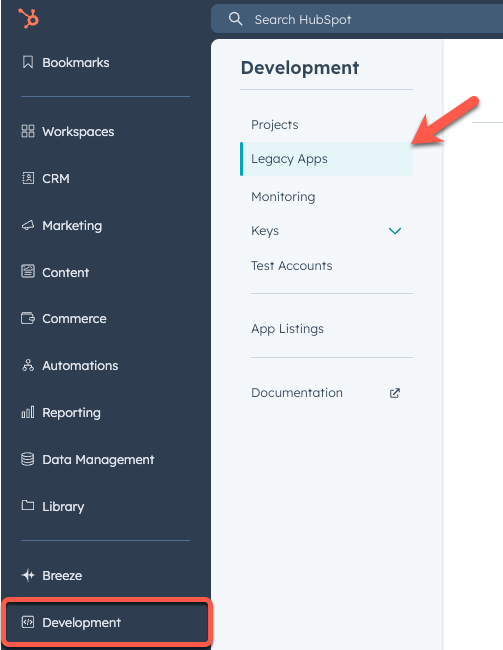HubSpotの新しい開発者プラットフォーム2025.2には、新しいファイルベースのビルドおよびデプロイフレームワークなど、従来の非公開アプリや公開アプリに比べ複数の利点があります。このフレームワークには、アプリの設定、アセット、その他のソースコードが含まれています。
クイックスタートガイド
クイックスタートガイドでは、ボイラープレートのサンプルプロジェクトとスキーマ定義を使用する概念実証アプリの稼働を開始する方法について説明しています。その後、関連付けられた設定ファイルを開発者アカウントでプロジェクトにアップロードし、開発者テストアカウントを使用してインストールをテストできます。
移行ガイド
古いバージョンの開発者プラットフォーム上のプロジェクトを使用して構築された既存のアプリがある場合、以下のいずれかの手順に従ってアプリを新しいバージョンのプラットフォームに移行できます。
アプリの設定
クイックスタートガイドを使用してゼロから始める場合でも、既存の旧アプリを移行する場合でも、アプリの最上位レベルのapp-hsmeta.jsonスキーマファイルで利用可能な全てのフィールドの詳細について、アプリの設定のリファレンス記事で確認できます。
新しいアプリの稼働を開始したら、新しいプラットフォームでアプリの機能を設定する方法を確認できます。
次の表は、新しい開発者プラットフォームでのさまざまな配信タイプでサポートされている機能を示しています(2025年6月6日時点)。
- サポートされる機能はプロジェクトと互換性があり、プロジェクトフレームワークとHubSpot CLIを使用した開発および今後可能な移行の対象となります。
- サポート対象外のマークが付けられた機能や以下に明示されていない機能は、既存のAPIまたは既存のガイドに記載されているアプローチを使用して引き続き維持されます。
| 機能 | マーケットプレイスアプリのサポート | 非公開アプリのサポート(許可リストに登録済みのアカウント) | 非公開アプリのサポート(静的配信) |
|---|
| API呼び出し | ✅ | ✅ | ✅ |
| アプリカード(UI拡張機能を使用) | ✅ | ✅ | ✅ |
| アプリ設定(UI拡張機能を使用) | ✅ | ✅ | ✅ |
| 旧CRMカード | ❌ | ❌ | ❌ |
| Webhook | ✅ | ❌ | ✅ |
| カスタム ワークフロー アクション | ✅ | ✅ | ✅ |
ベータ版の制限
現時点では、アプリオブジェクトのベータ版には次の制限があります。
- プロジェクトごとに使用できるアプリは1つのみです。
- コード共有はアプリカード(つまり、
cards/ディレクトリー内)でのみ可能です。
旧アプリ
このベータ版期間中は、左サイドバーのナビゲーションメニューの[開発]__から、既存の全ての開発者アカウントツールにアクセスできます。以前に作成した非公開アプリまたは公開アプリを確認するには、[旧アプリ]****をクリックします。
Last modified on December 10, 2025